今天給大家帶來怎麼解決手機能用wifi,但筆記本連wifi受限,手機能用wifi,但筆記本連wifi受限的解決方法,讓您輕鬆解決問題。
無線路由在家的使用逐漸普及。而考拉就在使用過程中遇到這樣的一個問題,手機能夠接入wifi,正常上網,但筆記本連入時,卻顯示連接受限,無法正常上網。現在考拉說說自己的問題是怎麼解決的,供大家參考一下。具體方法如下:
1考拉的拙見——在談到此步驟,考拉根據自己的理解描述下無線路由的工作方式。它其實就是把無線路由器看作很小的計算機,而我們的連接設備就是與這個小型計算機形成一個局域網,一起共用一個網絡。(詳細參考下圖,圖為自己所畫,希望大家能看懂)
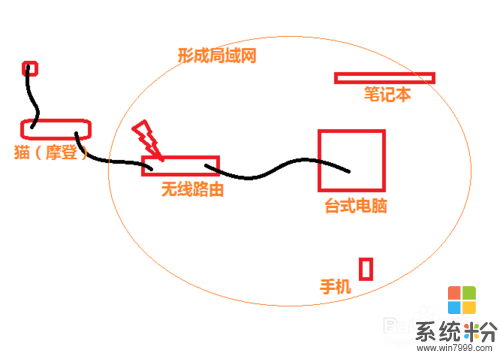 2
2ping一下——打開“命令提示符”,下圖是我以win8的操作係統為例(如果你是其他的操作係統,隻需在“運行”或“搜索”中輸入cmd即可)。然後在黑白窗口下輸入“ping 192.168.1.1”和“ping www.baidu.com”,倘若不通(如下圖),就有可能是IP或DNS服務器地址未設置為自動,詳細見過程。
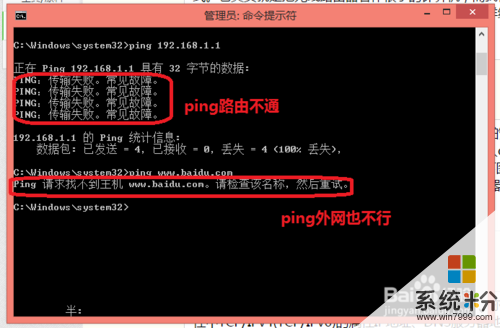 3
3看IP,是否為自動——打開“網絡和共享中心”,找到你連接的 wifi,查看其屬性中TCP/IPv4(TCP/IPv6)的屬性IP地址、DNS服務器地址是否為自動獲取。如果是,請看第5個步驟;倘若沒有就看第4個步驟。(額,如果你要強迫症,每步都要看,那影響不大.....隻要你喜歡)

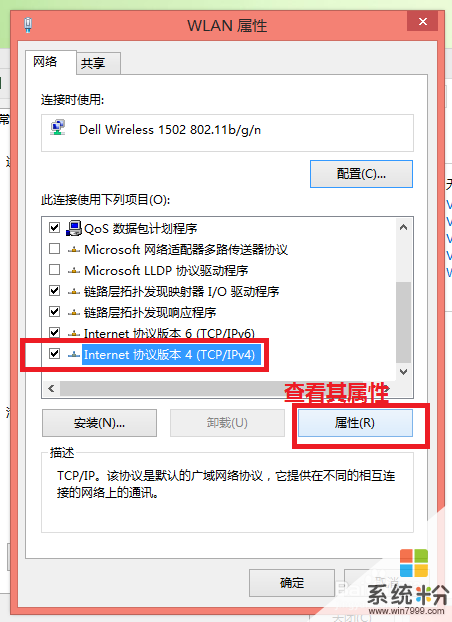
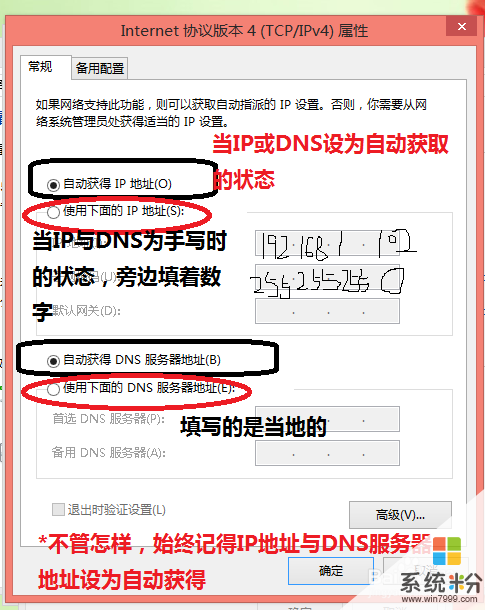 4
4問題在這,就要解決——直接將其改為“自動獲得.......”(必須先把IP地址改為自動獲取,DNS服務器地址才能夠改為自動,如下圖狀態),斷開並重新連接。倘若這樣不行,就繼續按著步驟5操作。
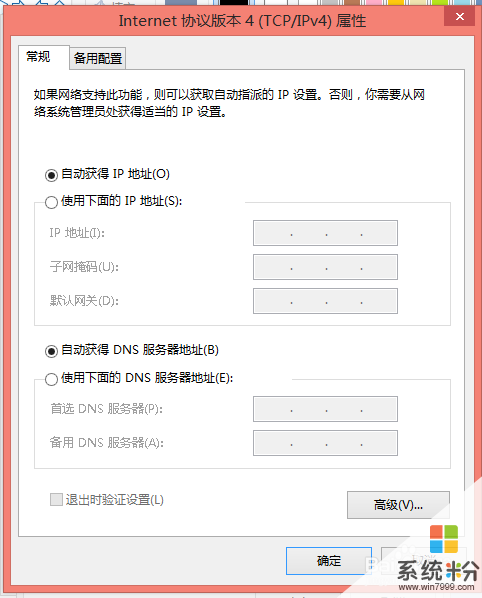 5
5電腦傲嬌了,你該這樣——額,雖然是自動,但還是不行。那很可能是你的電腦傲嬌了......我的電腦就是如此。(ps:我可是花費大量時間找其他原因以及辦法都不能解決)這時,你就應該將IP地址設置為手動(設為192.168.1.102[除102以外,最後那位還可以寫其他數據,譬如3等,不衝突即可,但不能是1。那是分配給路由器的])。你可以再ping一下外網,你會發現仍不通,這時候再將屬性改為自動即可。記得斷開連接,重新來連接。(仍是自動.....但卻能成功,隻能說電腦傲嬌,始終記住是自動設置)
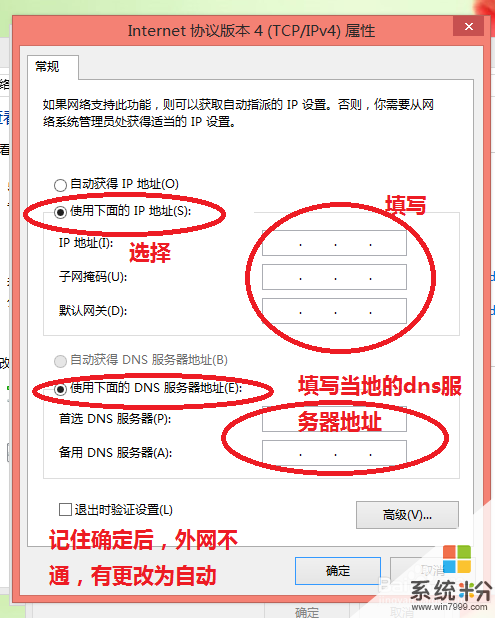 6
6連接成功——ping的話,你會發現效果圖如下。而網絡連接的標識不再有感歎號,不再受限。

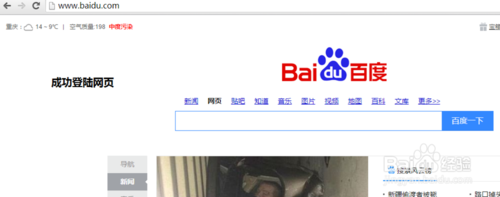
以上就是怎麼解決手機能用wifi,但筆記本連wifi受限,手機能用wifi,但筆記本連wifi受限的解決方法教程,希望本文中能幫您解決問題。
電腦軟件相關教程